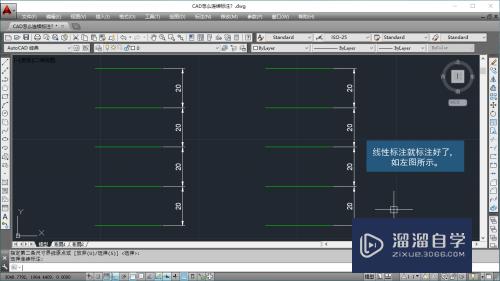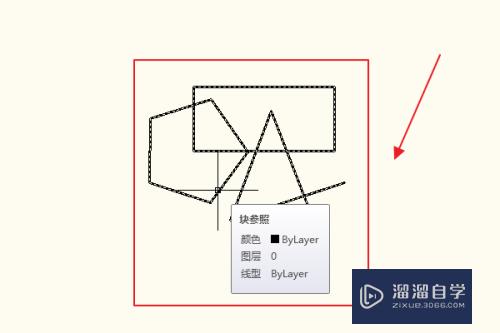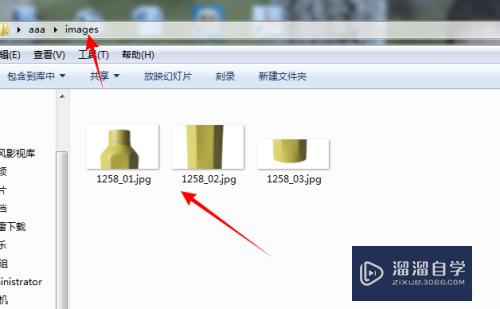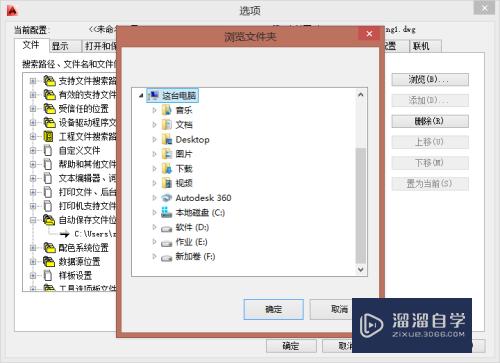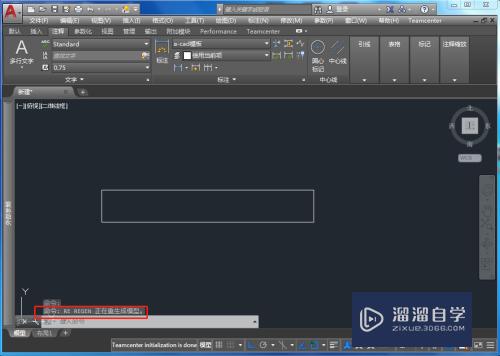CAD编辑器怎么修改图层颜色(cad编辑器怎么修改图层颜色设置)优质
设计师经常需要查看或是对CAD的图层进行编辑。在绘制CAD图纸的时候。使用线条的颜色都一样。在检查的时候。难免也会发现一些颜色不一样。所以统一修改是最便捷的。那么CAD编辑器怎么修改图层颜色?一起来学习吧!
工具/软件
硬件型号:雷神(ThundeRobot)911Zero
系统版本:Windows7
所需软件:迅捷CAD 编辑器
方法/步骤
第1步
点击桌面上的CAD编辑器软件。进入到CAD编辑器界面。
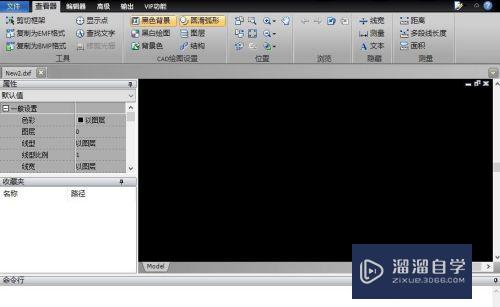
第2步
点击文件菜单下的打开按钮。添加我们的DWG文件或者是自己新建一个文件也可以。
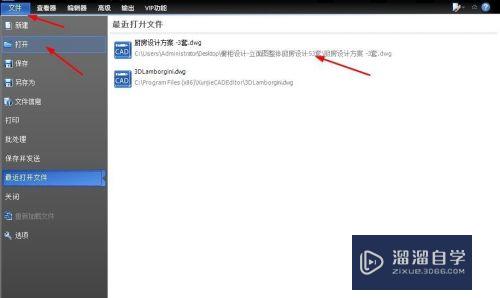
第3步
然后点击查看器下的图层。点击之后会出现一个界面。

第4步
进入到该界面。我们点击颜色。之后会出现另外个见面。我们可以在这个界面中选择你所需要的颜色。选择颜色之后。我们点击点击确定就可以了。

第5步
在我们对图层颜色更改好之后。我们需要对文件进行保存。
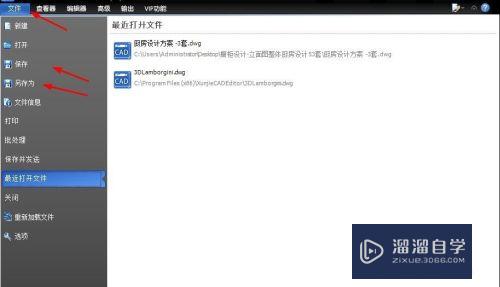
以上关于“CAD编辑器怎么修改图层颜色(cad编辑器怎么修改图层颜色设置)”的内容小渲今天就介绍到这里。希望这篇文章能够帮助到小伙伴们解决问题。如果觉得教程不详细的话。可以在本站搜索相关的教程学习哦!
更多精选教程文章推荐
以上是由资深渲染大师 小渲 整理编辑的,如果觉得对你有帮助,可以收藏或分享给身边的人
本文标题:CAD编辑器怎么修改图层颜色(cad编辑器怎么修改图层颜色设置)
本文地址:http://www.hszkedu.com/59351.html ,转载请注明来源:云渲染教程网
友情提示:本站内容均为网友发布,并不代表本站立场,如果本站的信息无意侵犯了您的版权,请联系我们及时处理,分享目的仅供大家学习与参考,不代表云渲染农场的立场!
本文地址:http://www.hszkedu.com/59351.html ,转载请注明来源:云渲染教程网
友情提示:本站内容均为网友发布,并不代表本站立场,如果本站的信息无意侵犯了您的版权,请联系我们及时处理,分享目的仅供大家学习与参考,不代表云渲染农场的立场!